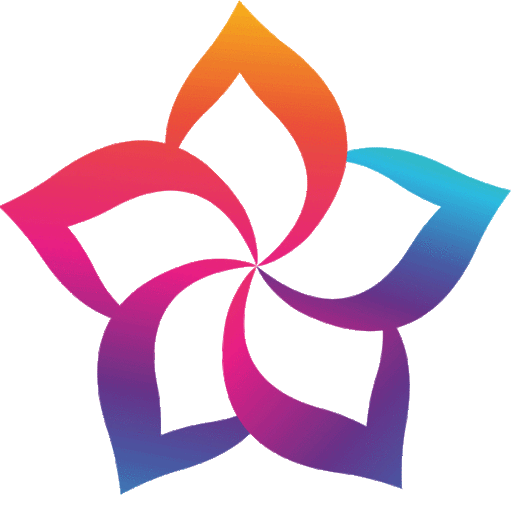Урок 8. Фигуры вращения. Полигоны.
Такое название этого инструмента появилось не случайно.
Инструмент Push/Pull (Тяни/Толкай)

используется для того, чтобы подтянуть или толкнуть грани для увеличения или уменьшения объема модели. Это основной инструмент выдавливания (или опции Extrude (Выдавливание), как обычно это называется в 3D-редакторах) плоских 2D геометрических фигур в трехмерные.
Для того чтобы из 2D-объекта сделать 3D-объект, нужно выполнить следующую последовательность действий:
1. Выберите инструмент Push/Pull (Тяни/Толкай). Указатель примет вид трехмерного прямоугольника со стрелкой вверх.
2. Выберите грань, которую необходимо расширить или уменьшить. Нажмите кнопку мыши или щелкните ею для выбора грани.
3. Перемещайте указатель, чтобы увеличить (или уменьшить) объем.
4. После отпустите кнопку мыши или щелкните ею еще раз, когда объем достигнет необходимого размера.
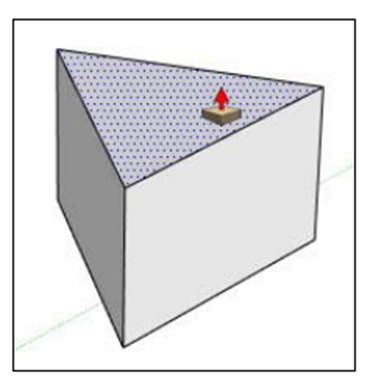
В поле панели Measurements (Измерения) можно задать с клавиатуры числовое значение параметра высоты, на которую нужно выдавить грань.
Инструмент Push/Pull (Тяни/Толкай) также часто используется для создания пустот — ниш или даже сквозных отверстий в 3D-объектах. Типичный пример — это «продавливание» оконного проема в стене. Важная деталь — эта опция работает только тогда, когда лицевая и задняя поверхности параллельны между собой.
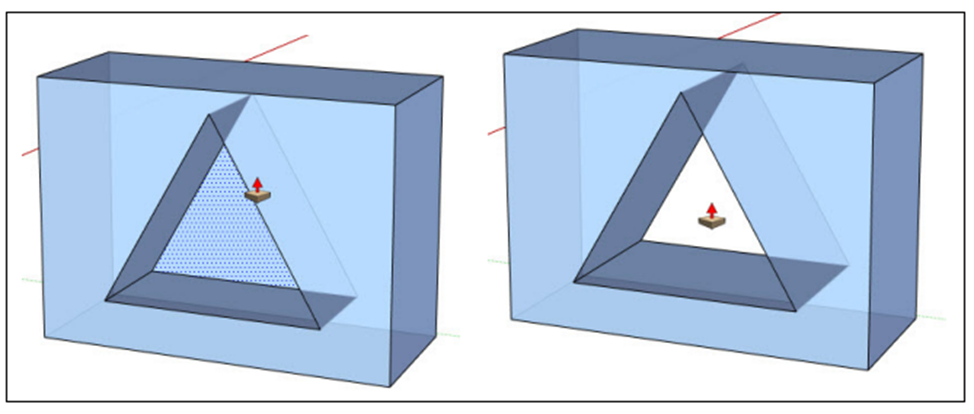
Кратко повторим основные операции: создадим двумерный примитив с помощью инструментов рисования, выберем плоскость, которую будем выдавливать, применим инструмент Push/Pull для получения трехмерного объекта. Таким способом легко создавать простые, как правило симметричные объекты — шар, куб, параллелепипед и т.д. Для создания сложных трехмерных объектов лучше использовать инструмент Follow Me (Следуй за мной). Этот инструмент является расширенной версией Push/Pull с набором дополнительных функций. Follow Me, так же, как и Push/Pull, выдавливает грань, но уже по некоторой выбранной направляющей линии. Направляющая линия может быть как одиночной прямой или кривой, так и краем другой грани. Такой подход к реализации инструмента Push/Pull позволяет строить сложные трехмерные объекты с определенным профилем сечения, добавлять детали к уже созданным построениям.
При работе с инструментом Follow Me возможны два варианта применения: ручной и автоматический.
Ручной метод использования Follow Me позволяет контролировать направление перемещения грани при выполнении выдавливания.
Для того чтобы вручную выдавить грань по линии необходимо выбрать инструмент Follow Me (курсор превратится в обозначение “наклонного цилиндра со стрелкой”), поместить курсор на профиль (грань), который будем вытягивать, нажав и удерживая кнопку мыши “потянуть” профиль по направляющей (при правильном направлении движения направляющая будет подсвечиваться красным цветом), отпустить кнопку мыши в конечной точке.
Автоматический метод использования инструмента Follow Me заключается в выдавливании профиля вдоль пути, который является ребром другой поверхности. Причем это ребро может принадлежать как отдельной поверхности, так и принадлежать самому объекту.
Для использования автоматического метода Follow Me необходимо строго соблюдать следующую последовательность действий: не выбирая инструмент, выбрать направляющую (поверхность, вдоль ребер которой будет происходит выдавливание, или последовательно ребра этой поверхности, или линию-путь), затем выбираем инструмент Follow Me (курсор превратится в “наклонный цилиндр со стрелкой”) и кликнем курсором на выдавливаемом профиле. Автоматически метод использования Follow Me является самым универсальным, корректным и удобным способом использования инструмента.
Кроме вышеперечисленных методов использования, Follow Me обладает уникальной способностью — с помощью инструмента можно легко создавать тела вращения. Для этого необходимо сначала нарисовать круг (его ребро будет направляющей), затем профиль перпендикулярно кругу нарисовать профиль выдавливания любой формы. Далее применяя автоматический или ручной метод использования инструмента создать фигуру вращения, диаметром равным диаметру круга и с заданным профилем.
Полигон — многоугольник, минимальная поверхность для визуализации в трёхмерной графике.
Полигональная сетка — это совокупность вершин, рёбер и граней, которые определяют форму многогранного объекта. Гранями обычно являются треугольники, четырехугольники или другие простые выпуклые многоугольники (полигоны)
В SketchUp можно включить опцию Скрытая фигура в Меню Вид и будут виды полигоны. Их можно редактировать отдельно (или выделяя группами), используя различные инструменты (Push/Pull (Тяни/Толкай), Paint Bucket (Заливка) и др.).
ПРАКТИЧЕСКАЯ РАБОТА
1. “Конус”
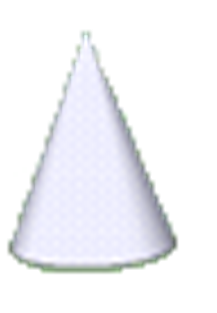
2. “Шарики”
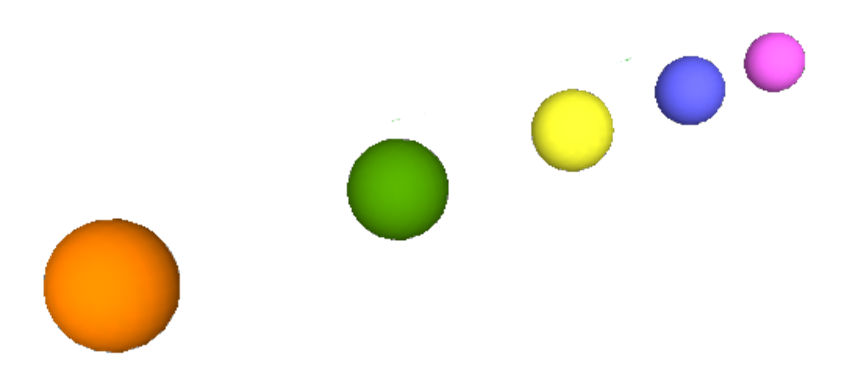
3. “Строим тор”
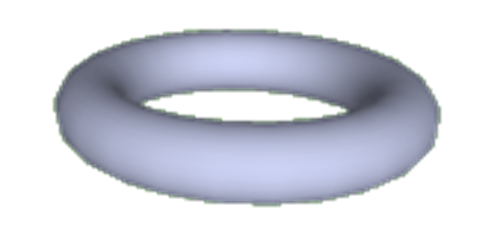
4. Полигоны,трансформации